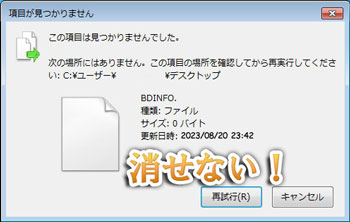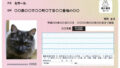ファイルを削除できないトラブルとは
久しぶりにファイルを削除できないというトラブルが発生しました。
問題のファイルはデスクトップ上にあり、ファイルのサイズは0バイトです。拡張子はありません。OSは、Windows10です。
削除しようとすると、この場所にありません、とエラーが表示され、どうやっても削除できません。コマンドプロンプトからの削除も試みましたが、削除に失敗。
以前は削除できたのに、だんだん削除が難しくなっているのか?
4年ほど前に、「パソコンからファイルを削除できない:解決策」という記事を書きました。今回は、この方法でも削除できません。
ネット上にある情報はすべて使えないことは確認しました。
さて、どうする?
最難関のファイルもあっけなく削除に成功!
先ほど、問題のファイルの削除に成功したので、忘れないうちにやり方をメモしておきます。
- 「7-Zip」というフリーソフトをダウンロードします。このソフトは、圧縮解凍を行うためのソフトです。
- 「7-Zip」を起動し、消したいファイルを選択します。
- 選択した状態で、「Shift」キーを押したまま右クリックし、表示されたメニューから「削除」をクリック。「Shift」キーはずっと押したままです。
作業はこれだけです。どうやっても消せなかったファイルが簡単に消せました。
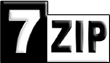
注意するのは、「Shift」キーを押しっぱなしで作業をするという点です。
この方法は、ファイルだけではなく、フォルダの削除も可能です。
なぜ、この方法に気づいたのか
消せないファイルを消す方法は、ネット上でたくさんのサイトが紹介していますが、役に立ったことのない典型的な記事になっています。たぶん、昔はそんな方法でも消せたのでしょうが、現在は、ネット上で紹介している方法では消せないケースが増えています。
実は、数ヶ月前にも消せないファイルが発生しましたが、その時は、コマンドプロンプトからdelコマンドで削除できました。しかし、今回のファイルはとても手強く、どのやり方も通用しません。セーフ モードでも削除できない。
そこで思い出したのが、圧縮解凍ツールとして有名な「WinRAR」を使う方法です。以前、試したときには、うまくいかなかったので、今回は、最初から同種のソフトである「7-Zip」を使うことにしました。
「Shift」キーを押したままにするという操作に気づかなければ、「7-Zip」も使えない、と判断していたと思います。